Kā atslēgt grupas īsziņas Android 11

Atslēdziet grupas īsziņas Android 11, lai kontrolētu paziņojumus ziņu lietotnē, WhatsApp un Telegram.
Vienmēr ir iemesls vēlēties kādu noņemt no saviem LinkedIn savienojumiem. Iespējams, ka jūsu savienojumi tagad nav tie, kas jums ir nepieciešami, jo esat mainījis citu zināšanu jomu. Tomēr ir dažas lietas, kas jāatceras pirms LinkedIn savienojuma noņemšanas.
Piemēram, ja noņemsiet kādu personu kā savienojumu un šī persona jūs ieteikusi vai arī jūs saņemat no šīs personas apstiprinājumu, jūs to zaudēsit. Pat ja jūs no jauna sazināsities ar šo personu, jūs to neatgūsit. Labāk ir veltīt vairāk laika, lai apsvērtu, vai jums ir nepieciešams noņemt šo personu, nevis vēlāk nožēlot to. Jūs varētu arī lūgt ieteikumu vēlreiz, bet jūs varat izvairīties no tā, padomājot par to.
Kā noņemt LinkedIn savienojumu - Web
Ja nolemjat noņemt LinkedIn savienojumu, jums būs jāpierakstās savā kontā, ja izmantojat datoru. Kad esat atvērts, augšpusē noklikšķiniet uz opcijas Mans tīkls . Kreisajā pusē redzēsit dažādas opcijas; noklikšķiniet uz opcijas Savienojumi .
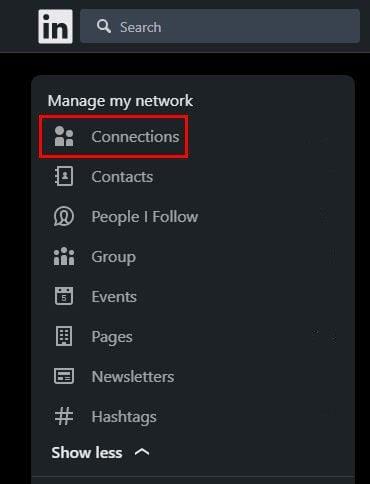
Savienojumu opcija - LinkedIn
Tagad jums vajadzētu redzēt visu pašreizējo LinkedIn savienojumu sarakstu. Kad atrodat to, kuru vēlaties noņemt, noklikšķiniet uz punktiem , un opcija Noņemt savienojumu būs vienīgā. Noklikšķinot uz tā, tiks parādīts apstiprinājuma ziņojums ar jautājumu, vai esat pārliecināts, ka vēlaties noņemt šo personu. Ja esat pārliecināts, noklikšķiniet uz tā, un savienojums pazudīs.
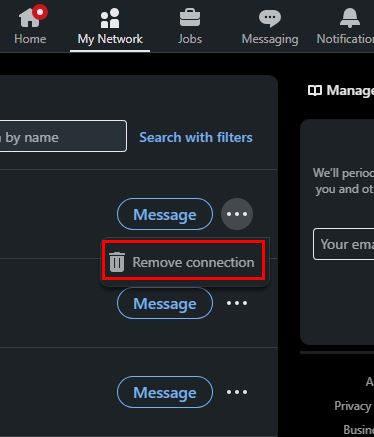
Vēl viens veids, kā noņemt šo savienojumu, ir doties uz personas profilu, to meklējot. Zem viņu profila attēla būs redzama poga Vairāk . Noklikšķiniet uz tā, un saraksta apakšā būs iespēja tos noņemt kā savienojumu.
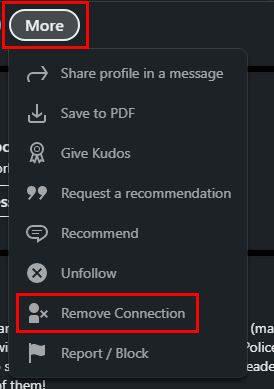
Noņemiet savienojumu caur profilu.
Noņemiet LinkedIn savienojumu operētājsistēmā Android
Varat arī noņemt LinkedIn savienojumu, izmantojot savu Android ierīci. Kad lietotne ir atvērta, augšpusē pieskarieties vienumam Pārvaldīt manu tīklu . Pieskarieties vienumam Savienojumi, kam seko punkti pa labi no kontaktpersonas, kuru vēlaties noņemt. Apakšā tiks parādīts savienojums Noņemt savienojumu.
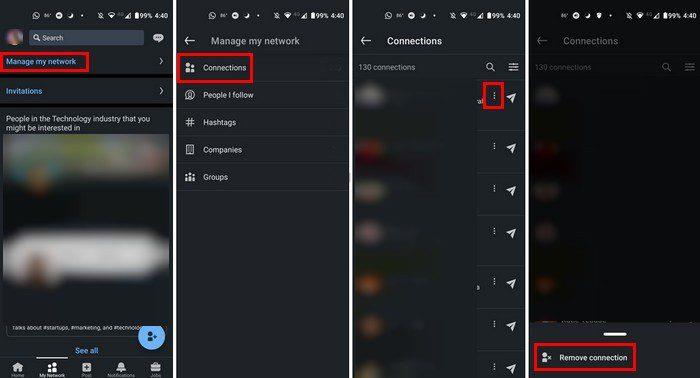
Kas notiek, kad noņemat savienojumu vietnē LinkedIn
Kad esat noklikšķinājis uz noņemšanas pogas un šī persona vairs nav savienojums, noņemtā persona nesaņems paziņojumu. Viņi joprojām var redzēt jūsu profilu un otrādi. Tas, ka jūs tos noņēmāt, nenozīmē, ka nākotnē varēsit atkārtoti izveidot savienojumu. Ja nevēlaties sazināties ar šo personu un nevēlaties, lai šī persona skatītu jūsu profila lapu vai mēģinātu vēlreiz sazināties ar jums, šī persona ir jābloķē .
Secinājums
Ja redzat, ka kāds publicētais saturs nav tas, ko vēlaties redzēt, varat to noņemt kā kontaktpersonu. Nākotnē vienmēr varat atjaunot savienojumu, ja lietas mainīsies, un jūs joprojām varēsit redzēt viens otra informāciju. Varat noņemt savienojumu no sava datora vai Android ierīces atkarībā no tā, kas jums ir ērtāks. Cik cilvēku ir jānoņem? Ļaujiet man zināt tālāk esošajos komentāros un neaizmirstiet kopīgot rakstu ar citiem sociālajos medijos.
Atslēdziet grupas īsziņas Android 11, lai kontrolētu paziņojumus ziņu lietotnē, WhatsApp un Telegram.
Atverot sākumlapa jebkurā pārlūkā, vēlaties redzēt savas iecienītās lietas. Kad sākat lietot citu pārlūku, vēlaties to iestatīt pēc savas gaumes. Iestatiet pielāgotu sākumlapu Firefox Android ar šiem detalizētajiem soļiem un uzziniet, cik ātri un viegli tas var tikt izdarīts.
Tālruņu pasaulē, kur tehnoloģijas nepārtraukti attīstās, Samsung Galaxy Z Fold 5 izceļas ar savu unikālo salokāmo dizainu. Taču, cik futuristisks tas būtu, tas joprojām balstās uz pamata funkcijām, ko mēs visi ikdienā izmantojam, piemēram, ierīces ieslēgšanu un izslēgšanu.
Mēs esam pavadījuši nedaudz laika ar Galaxy Tab S9 Ultra, un tas ir ideāls planšetdators, ko apvienot ar jūsu Windows PC vai Galaxy S23.
Izmantojiet jautrus filtrus jūsu Zoom sanāksmēs. Pievienojiet halo vai izskatieties pēc vienradža Zoom sanāksmē ar šiem smieklīgajiem filtriem.
Vēlaties izveidot drošu OTT pieredzi bērniem mājās? Izlasiet šo ceļvedi, lai uzzinātu par Amazon Prime Video profiliem bērniem.
Lai izveidotu atkārtotus pasākumus Facebook, dodieties uz savu lapu un noklikšķiniet uz Pasākumiem. Pēc tam pievienojiet jaunu pasākumu un noklikšķiniet uz Atkārtota pasākuma pogas.
Kā konfigurēt reklāmu bloķētāja iestatījumus Brave pārlūkā Android, sekojot šiem soļiem, kurus var izpildīt mazāk nekā minūtē. Aizsargājiet sevi no uzmācīgām reklāmām, izmantojot šos reklāmu bloķētāja iestatījumus Brave pārlūkā Android.
Jūs varat atrast vairākus paplašinājumus Gmail, lai padarītu savu e-pasta pārvaldību produktīvāku. Šeit ir labākie Gmail Chrome paplašinājumi.
Ja neesi pārliecināts, kas ir ietekme, sasniegšana un iesaistīšanās Facebook, turpini lasīt, lai uzzinātu. Apskati šo vieglo skaidrojumu.







